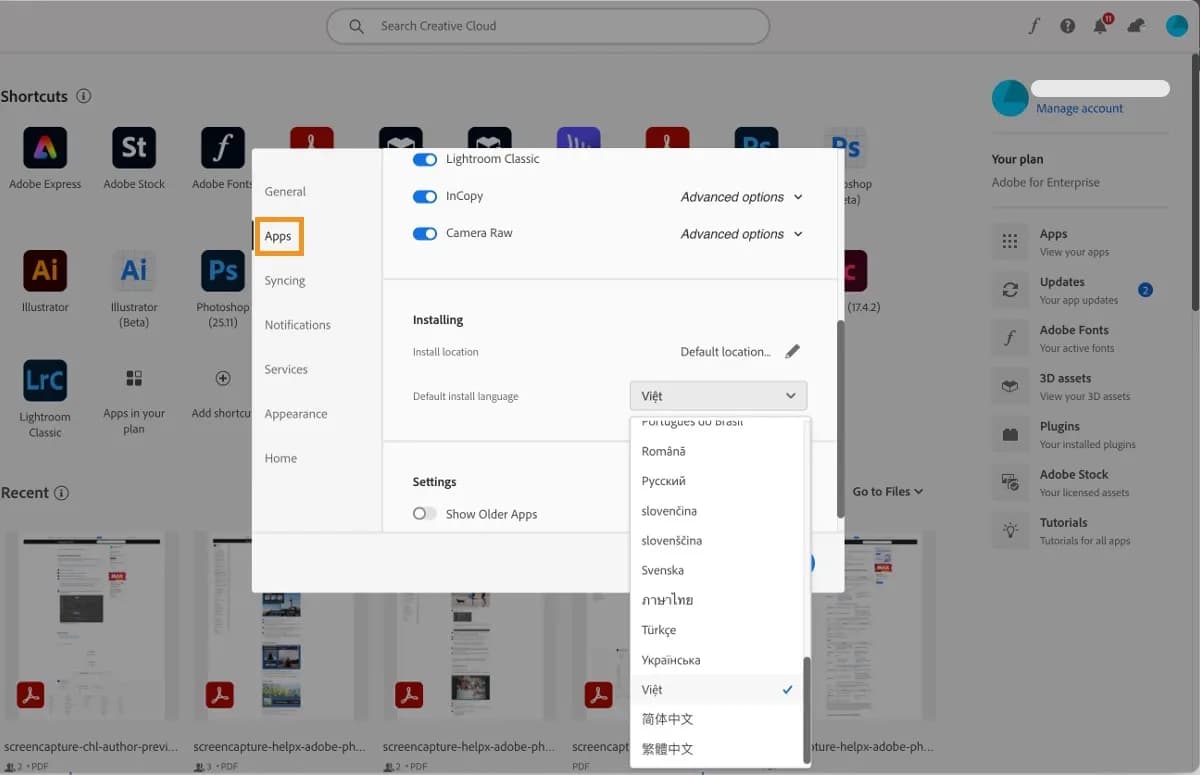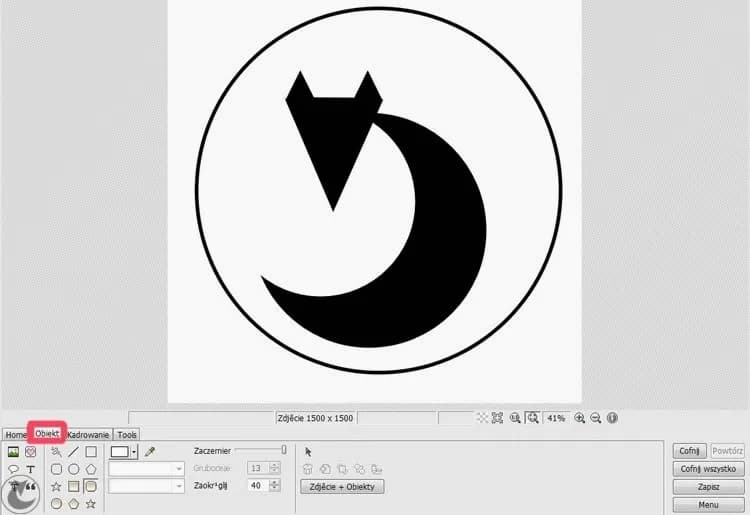W programie Photoshop kopiowanie elementów to jedna z podstawowych umiejętności, która może znacznie ułatwić pracę nad projektami graficznymi. Aby skopiować element, wystarczy zaznaczyć odpowiednią warstwę lub fragment obrazu, a następnie przenieść go do innego pliku projektu. W tym artykule przedstawimy proste metody, które pomogą początkującym użytkownikom w szybkim i efektywnym kopiowaniu elementów w Photoshopie.
Nie musisz martwić się o duplikowanie warstw przed ich skopiowaniem. Wystarczy kilka prostych kroków, aby przenieść wybrany element w nowe miejsce. Zrozumienie tych technik pozwoli Ci oszczędzić czas i zwiększyć efektywność pracy, co jest szczególnie ważne w przypadku bardziej złożonych projektów.
Kluczowe informacje:- Wybór odpowiednich narzędzi do zaznaczania elementów jest kluczowy dla skutecznego kopiowania.
- Kopiowanie elementów można wykonać za pomocą skrótów klawiszowych lub menu Edytuj.
- Po skopiowaniu elementu można go łatwo przenieść do nowej lokalizacji.
- Dostosowywanie pozycji skopiowanego elementu umożliwia precyzyjne umiejscowienie w projekcie.
- Zarządzanie warstwami po skopiowaniu jest istotne dla organizacji pracy i efektywności projektów graficznych.
Jak zaznaczyć element do skopiowania w Photoshopie - łatwe kroki
Zaznaczanie elementów w programie Photoshop jest kluczowym krokiem w procesie edycji. Dzięki odpowiednim technikom zaznaczania możesz łatwo wybrać warstwę lub fragment obrazu, co pozwoli na ich późniejsze kopiowanie lub modyfikację. Właściwe zaznaczenie elementu jest nie tylko istotne dla uzyskania pożądanych efektów, ale także wpływa na efektywność pracy. W tym artykule omówimy podstawowe metody zaznaczania, które pomogą Ci w sprawnym korzystaniu z programu.
W Photoshopie dostępnych jest wiele narzędzi, które ułatwiają zaznaczanie. Warto poznać ich funkcje i zastosowanie, aby wybrać najodpowiedniejsze dla swoich potrzeb. Zrozumienie, jak działają te narzędzia, pozwoli Ci na szybsze i bardziej precyzyjne zaznaczanie elementów w Twoich projektach.
Wybór narzędzia do zaznaczania - szybkie i efektywne metody
W Photoshopie dostępne są różne narzędzia do zaznaczania, które różnią się funkcjonalnością i zastosowaniem. Marquee Tool (narzędzie prostokątne) pozwala na zaznaczanie prostokątnych obszarów, co jest idealne do pracy z prostymi kształtami. Lasso Tool umożliwia ręczne zaznaczanie dowolnych kształtów, co daje większą swobodę, ale wymaga precyzji. Quick Selection Tool z kolei automatycznie zaznacza obszary na podstawie koloru i tekstury, co znacznie przyspiesza proces zaznaczania.
- Marquee Tool: Idealne do zaznaczania prostokątnych obszarów.
- Lasso Tool: Umożliwia ręczne zaznaczanie dowolnych kształtów.
- Quick Selection Tool: Automatycznie zaznacza obszary na podstawie koloru.
Zaznaczanie warstwy - jak to zrobić w kilku prostych krokach
Wybór konkretnej warstwy w panelu warstw w Photoshopie jest kluczowy dla efektywnej pracy nad projektem. Aby zaznaczyć warstwę, wystarczy kliknąć na jej nazwę w panelu warstw, co spowoduje, że stanie się aktywna. To pozwala na łatwe wprowadzanie zmian, takich jak edytowanie, przesuwanie czy kopiowanie elementów. Pamiętaj, że zarządzanie warstwami jest istotne, ponieważ każda warstwa może zawierać różne elementy, które można edytować niezależnie od siebie.
Ważne jest, aby być świadomym, która warstwa jest aktualnie zaznaczona, zwłaszcza gdy pracujesz z wieloma elementami. Możesz także używać skrótów klawiszowych, aby szybko przełączać się między warstwami, co znacznie przyspiesza cały proces edycji. Utrzymanie porządku w panelu warstw oraz ich odpowiednie nazywanie ułatwi późniejsze zarządzanie projektem.
Kopiowanie za pomocą skrótów klawiszowych - oszczędność czasu
Korzystanie ze skrótów klawiszowych w programie Photoshop to jeden z najefektywniejszych sposobów na szybkie kopiowanie elementów. Skróty klawiszowe pozwalają na natychmiastowe wykonanie akcji bez konieczności przeszukiwania menu, co znacznie przyspiesza pracę. Na przykład, użycie kombinacji Ctrl + C (Windows) lub Cmd + C (Mac) pozwala na skopiowanie zaznaczonego elementu, a następnie Ctrl + V lub Cmd + V wkleja go w nowym miejscu. Te proste skróty mogą zaoszczędzić dużo czasu, zwłaszcza podczas intensywnej pracy nad projektami.
| Skrót | Funkcja |
| Ctrl + C / Cmd + C | Kopiowanie zaznaczonego elementu |
| Ctrl + V / Cmd + V | Wklejanie skopiowanego elementu |
| Ctrl + D / Cmd + D | Duplikowanie zaznaczonego elementu |
| Ctrl + X / Cmd + X | Wycinanie zaznaczonego elementu |
Użycie menu Edytuj do kopiowania - krok po kroku
Możesz także skopiować elementy w Photoshopie, korzystając z opcji dostępnych w menu Edytuj. Aby to zrobić, najpierw zaznacz element, który chcesz skopiować. Następnie przejdź do górnego menu, kliknij na Edytuj, a następnie wybierz Kopiuj. Po skopiowaniu elementu, możesz wklejać go w nowym miejscu, wybierając Wklej z tego samego menu. To podejście jest przydatne, gdy nie pamiętasz skrótów klawiszowych lub preferujesz korzystać z interfejsu graficznego.
Jak przenieść skopiowany element w Photoshopie - porady praktyczne
Po skopiowaniu elementu w programie Photoshop, następnym krokiem jest jego wklejenie i odpowiednie umiejscowienie. Istnieje kilka metod wklejania, które ułatwiają przenoszenie skopiowanych elementów. Wklejenie elementu można wykonać w tym samym dokumencie lub w nowym pliku projektu, co daje dużą elastyczność w edycji. Kluczowe jest zrozumienie, jak najlepiej wykorzystać dostępne opcje, aby osiągnąć zamierzony efekt w projekcie.
Jedną z najprostszych metod wklejania jest użycie skrótu klawiszowego Ctrl + V (Windows) lub Cmd + V (Mac), co natychmiast wkleja skopiowany element w miejscu, gdzie znajduje się kursor. Możesz również skorzystać z opcji w menu Edytuj, wybierając Wklej. Dodatkowo, Photoshop pozwala na wklejanie elementów w nowej warstwie, co ułatwia dalszą edycję i manipulację skopiowanym obiektem.
Wklejanie elementu w nowej lokalizacji - proste wskazówki
Aby wklejać skopiowane elementy w nowych lokalizacjach, najpierw upewnij się, że masz otwarty dokument, w którym chcesz je umieścić. Po skopiowaniu elementu, użyj skrótu Ctrl + V lub wybierz Wklej z menu Edytuj. Możesz również wklejać elementy w określone miejsce, klikając na odpowiednią lokalizację w dokumencie przed wklejeniem. Warto pamiętać, że skopiowane elementy mogą być przesuwane i dowolnie edytowane po ich wklejeniu, co daje dodatkowe możliwości w pracy nad projektem.
Czytaj więcej: Jak ujednolicić tło w Photoshopie i uzyskać profesjonalny efekt

Dostosowywanie pozycji skopiowanego elementu - precyzyjne metody
Po wklejeniu skopiowanego elementu w Photoshopie, ważne jest, aby odpowiednio go umiejscowić. Dostosowywanie pozycji pozwala na precyzyjne umiejscowienie obiektu w projekcie, co jest kluczowe dla estetyki i funkcjonalności. Możesz używać narzędzi takich jak Move Tool, aby przesuwać elementy, a także skorzystać z opcji wyrównania dostępnych w górnym menu, co ułatwia precyzyjne ustawienie.
Warto także zwrócić uwagę na opcje przesuwania za pomocą klawiszy strzałek, co pozwala na drobne korekty położenia. Jeśli chcesz, aby elementy były idealnie wyrównane, użyj opcji "Align" w panelu narzędzi. Dzięki tym technikom możesz uzyskać profesjonalny wygląd swojego projektu, co jest szczególnie ważne w przypadku prac graficznych wymagających dużej precyzji.
Jak wykorzystać skopiowane elementy do tworzenia zaawansowanych projektów
Wykorzystanie skopiowanych elementów w Photoshopie może znacząco poprawić efektywność pracy i kreatywność w projektach graficznych. Jednym z zaawansowanych zastosowań jest tworzenie kompozycji, gdzie skopiowane elementy mogą być używane jako warstwy bazowe do dalszej edycji. Na przykład, możesz stworzyć kolaż z różnych obrazów, skopiować ich fragmenty i umieścić je w nowym dokumencie, co pozwala na łatwe eksperymentowanie z układem i kolorystyką bez konieczności ponownego wyszukiwania źródeł.
Innym interesującym podejściem jest wykorzystanie skopiowanych elementów do tworzenia animacji w Photoshopie. Dzięki funkcji "Timeline", możesz skopiować i umieścić różne elementy w kolejnych klatkach, co pozwala na uzyskanie efektu ruchu. To otwiera drzwi do nowych możliwości twórczych, gdzie skopiowane obiekty mogą być animowane w sposób, który przyciągnie uwagę odbiorców i wzbogaci Twoje projekty wizualne.